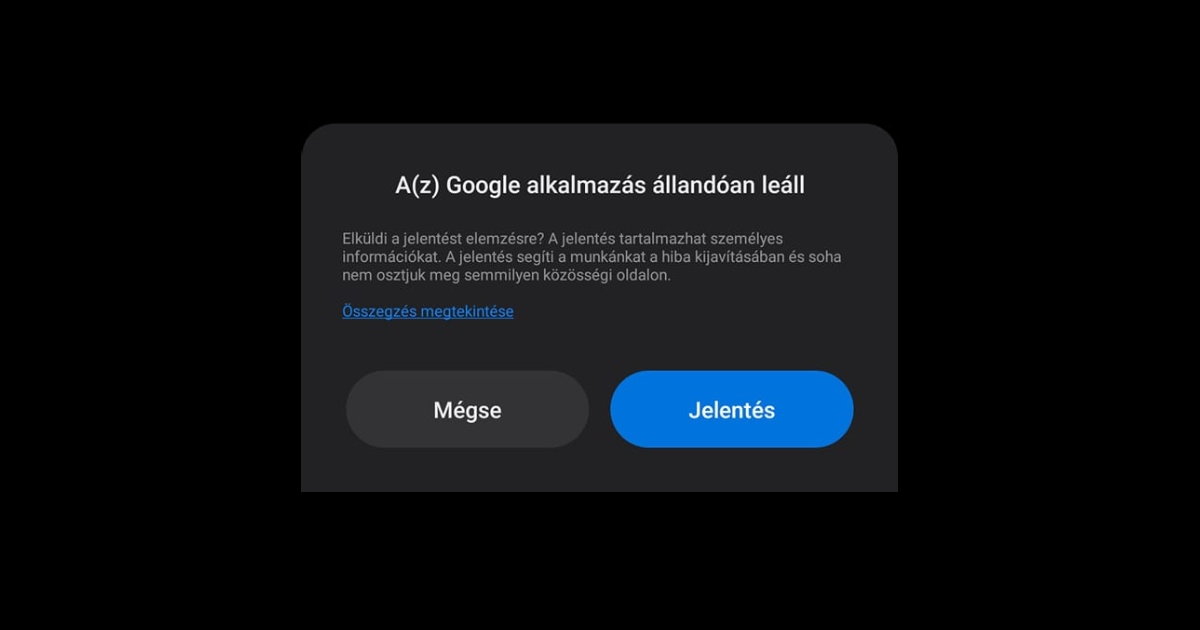
Az Android operációs rendszert futtató telefonok és táblagépek széles körben használt eszközök, amelyek számos alkalmazást támogatnak. Azonban, ahogy bármely más technológiai eszköznél, időnként hibák is előfordulhatnak. Az egyik leggyakoribb probléma, amellyel a felhasználók szembesülnek, az az „Az alkalmazás leállt” hibaüzenet. Ez a hiba különféle alkalmazások esetén jelentkezhet, és gyakran frusztráló, mivel megakadályozza az alkalmazás normál működését. Ebben a cikkben bemutatjuk, hogy mi okozhatja ezt a problémát, és hogyan orvosolhatjuk.
Miért jelentkezik az „Az alkalmazás leállt” hiba?
Az „Az alkalmazás leállt” hiba leggyakrabban akkor jelenik meg, ha egy alkalmazás működésében valami rendellenesség lép fel. Ez a hiba különféle okok miatt előfordulhat, de az alábbiakban felsoroljuk a leggyakoribb okokat:
1. Alkalmazás inkompatibilitás
Az alkalmazások idővel elavulhatnak, és nem működnek megfelelően az újabb Android verziók alatt. Ez különösen igaz azokra az alkalmazásokra, amelyek hosszú ideje nem kaptak frissítést. Az alkalmazás inkompatibilitása gyakran vezethet az „Az alkalmazás leállt” hibaüzenethez, mivel a rendszer nem képes kezelni a régebbi verziókat.
2. A gyorsítótár és adatok problémái
A legtöbb alkalmazás ideiglenes fájlokat tárol a gyorsítótárban, hogy gyorsabban betölthető legyen. Ha a gyorsítótár túlzottan megtelik, vagy ha az adatok sérülnek, az alkalmazás nem tud megfelelően működni, és hibaüzenetet küldhet.
3. Rendszerfrissítések elmaradása
A rendszerfrissítések elmaradása gyakran vezethet olyan hibákhoz, mint az „Az alkalmazás leállt” hiba. A Google és a gyártók rendszeresen frissítik az Android operációs rendszert, hogy javítsák a hibákat és optimalizálják a teljesítményt. Ha nem telepítesz frissítéseket, az alkalmazások nem működnek megfelelően.
4. Alkalmazás vagy operációs rendszer hibája
Ha egy alkalmazás hibásan lett telepítve, vagy ha a készüléken valamilyen rendszerhiba lépett fel, az is vezethet az „Az alkalmazás leállt” hibához. Az operációs rendszer hibái miatt az alkalmazások nem tudják megfelelően futtatni a kódot.
5. Rossz hálózati kapcsolat
Ha az alkalmazás internetkapcsolatot használ, és a kapcsolat nem stabil, akkor előfordulhat, hogy az alkalmazás leáll. A gyenge Wi-Fi vagy mobil adatkapcsolat miatt az alkalmazás nem tud megfelelően kommunikálni a szerverekkel, ami a leállásához vezethet.
Hogyan oldjuk meg az „Az alkalmazás leállt” hibát?
A hiba okának meghatározása után most bemutatjuk a különböző megoldásokat, amelyek segíthetnek a probléma orvosolásában. Íme néhány hatékony lépés, amelyet érdemes követni:
1. A gyorsítótár törlése
Az egyik legegyszerűbb módja annak, hogy megszabaduljunk az „Az alkalmazás leállt” hibától, az az alkalmazás gyorsítótárának törlése. Ezt az alábbiak szerint teheted meg:
1. Nyisd meg a „Beállítások” menüt a telefonodon.
2. Koppints az „Alkalmazások” vagy „Alkalmazások és értesítések” lehetőségre.
3. Keresd meg a problémás alkalmazást, majd válaszd ki.
4. Koppints a „Tárhely” vagy „Tárolás” lehetőségre.
5. Válaszd a „Gyorsítótár törlése” opciót.
Ez a lépés törli az alkalmazás által tárolt ideiglenes fájlokat, amelyek néha okozhatják a hibát.
2. Az alkalmazás adatainak törlése
Ha a gyorsítótár törlése nem oldotta meg a problémát, akkor próbáld meg az alkalmazás adatainak törlését is. Ezt az alábbi lépések követésével végezheted el:
1. Ismét lépj be a „Beállítások” menübe, és válaszd az „Alkalmazások” lehetőséget.
2. Keresd meg a problémás alkalmazást.
3. Koppints az „Adatok törlése” gombra.
Ezzel az alkalmazás minden beállítását és adatát törlöd, mintha újra telepítenéd. Ne feledd, hogy ezzel az alkalmazásban lévő összes személyre szabott adat is elveszik.
3. Alkalmazás frissítése
Győződj meg arról, hogy az alkalmazás legújabb verzióját használod. A frissítések gyakran tartalmaznak hibajavításokat, amelyek megoldhatják a problémát. A frissítéshez kövesd az alábbi lépéseket:
1. Nyisd meg a Google Play Áruházat.
2. Keresd meg az alkalmazást.
3. Ha elérhető frissítés, kattints a „Frissítés” gombra.
4. A rendszer frissítése
Az operációs rendszer frissítése szintén fontos lépés a probléma megoldásában. A rendszerfrissítések telepítése javíthatja a rendszer stabilitását és biztosíthatja, hogy az alkalmazások kompatibilisek legyenek a legújabb verzióval. A frissítéshez kövesd az alábbi lépéseket:
1. Nyisd meg a „Beállítások” menüt.
2. Koppints a „Rendszer” lehetőségre, majd válaszd a „Frissítés” opciót.
5. Alkalmazás újratelepítése
Ha a fenti lépések nem segítettek, próbáld meg eltávolítani és újratelepíteni az alkalmazást. Az alkalmazás újratelepítése tiszta telepítést biztosít, és ez gyakran megoldja a problémát. Az alábbi lépésekkel távolíthatod el és telepítheted újra az alkalmazást:
1. Nyisd meg a „Beállítások” menüt, és válaszd az „Alkalmazások” lehetőséget.
2. Keresd meg az alkalmazást, majd válaszd az „Eltávolítás” opciót.
3. Miután eltávolítottad, térj vissza a Google Play Áruházba, és telepítsd újra az alkalmazást.
Összegzés
Az „Az alkalmazás leállt” hiba különböző okok miatt jelentkezhet Android telefonokon, de szerencsére a legtöbb esetben egyszerű lépésekkel megoldható. A gyorsítótár törlésétől kezdve a rendszer és alkalmazás frissítéséig, számos lehetőség közül választhatsz a probléma orvosolására. Ha ezek a lépések nem oldják meg a problémát, érdemes szakember segítségét kérni.
